Wordの初期設定では「横書き」で作成するようになっています。
報告書などを作成する際は、これで全く問題ないのですが、「国語」の問題や、縦書きを使用する機会があった場合。
どのように設定を変えたらよいかわからない!
今回は、そんな声にお応えすべく、設定変更方法をご紹介いたします。
横書きを縦書きに変更する方法
横書きを縦書きに変更する方法は、実は簡単な操作で完了します。
早速やってみましょう。
文字の向きをわかりやすくするために、あらかじめ文字を入力したWord文書を使用しています。
① 上部タブ「ページレイアウト」をクリック
② 画面一番左の【文字列の方向▼】をクリック。
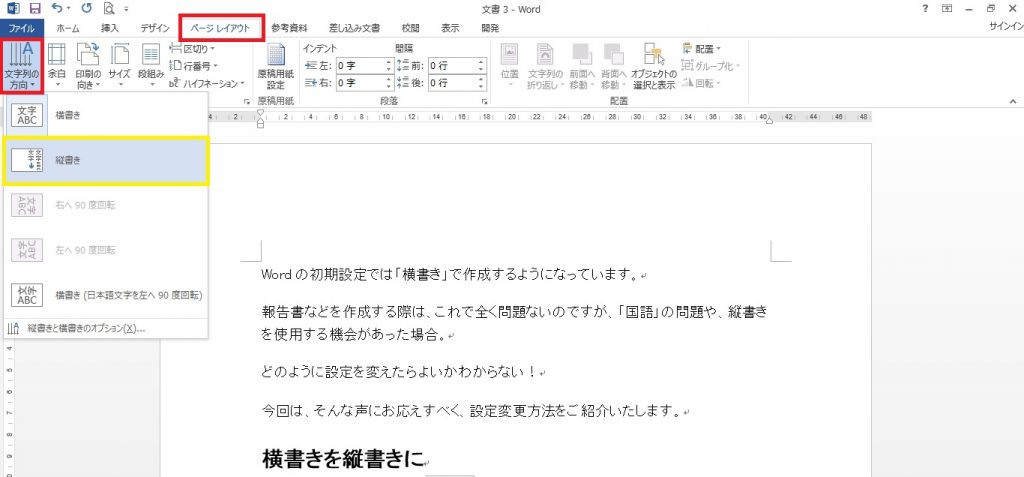
③ 【縦書き】をクリックします。
④ 縦書きに変更されました。
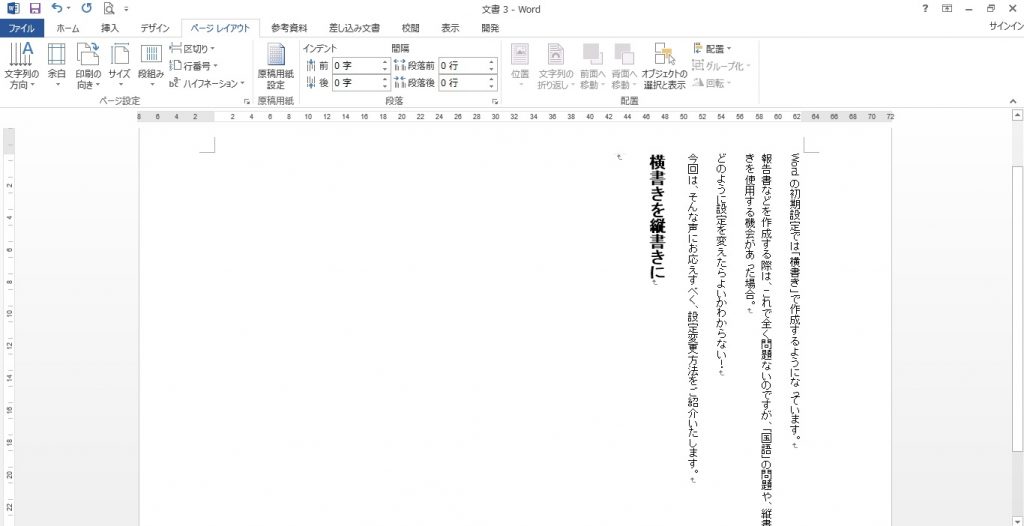
入力されている文字も同時に縦書きに変更されます。
テキストボックスで縦書きをする方法
局所的に縦書きを使用したい場合があったとき。上の方法では、ページ全体に縦書きが適応されてしまいます。
そんなときは、「テキストボックス」の縦書き描写を使用します。
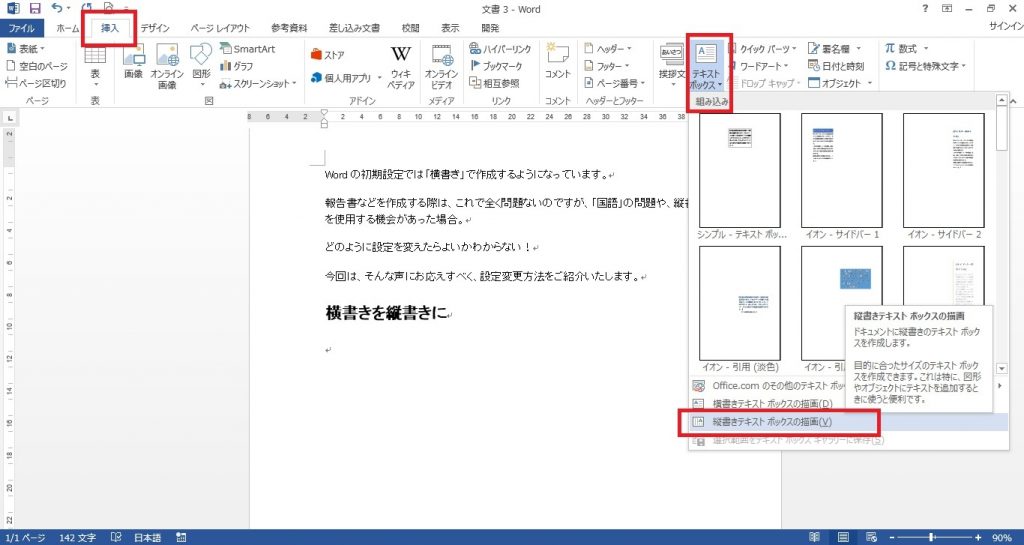
これを用いれば、局所的に縦書き設定の部分が出現しますので、好きな位置にこれを配置できます。
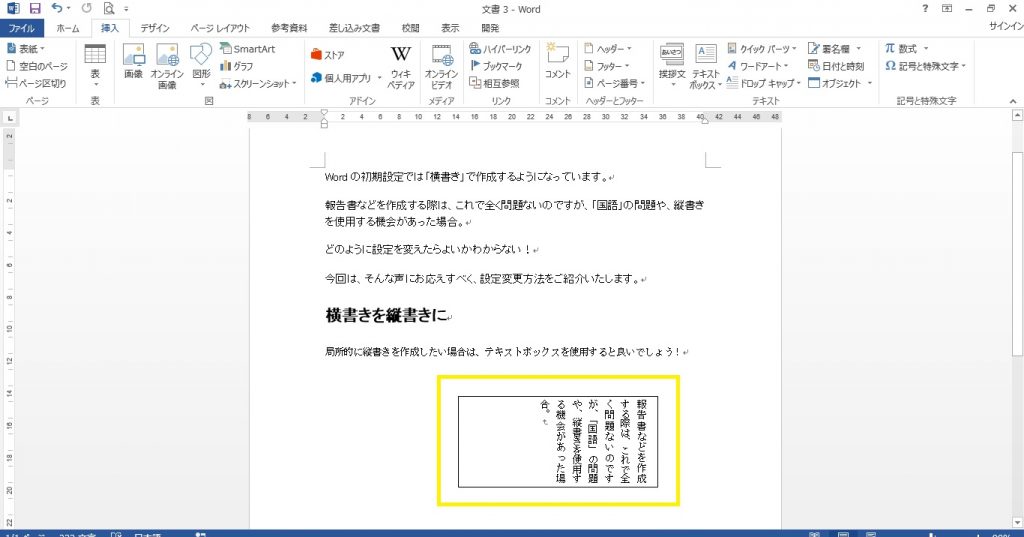
まとめ
Wordではご紹介したようにページ全体を縦書きに変更する方法と、テキストボックスを使用して一部だけ縦書きに変更する方法があります。
ご使用のシーンに合わせてどちらかを選択していただき、文書作成に使ってください!

